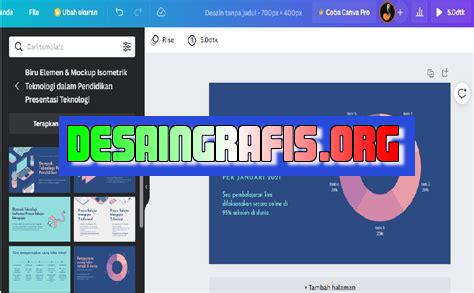
Cara menyimpan desain cover di Canva dengan mudah dan cepat. Simpan kreasi Anda dan gunakan untuk berbagai keperluan, seperti media sosial atau cetakan.
Banyak orang yang gemar membuat desain cover untuk keperluan tertentu, seperti untuk buku, poster, atau media sosial. Salah satu platform desain yang cukup populer adalah Canva. Dalam Canva, pengguna dapat membuat berbagai macam desain dengan mudah dan efisien. Namun, bagaimana cara menyimpan desain cover di Canva agar tidak hilang atau terhapus?
Pertama-tama, setelah selesai membuat desain, pengguna harus mengklik tombol Download yang terletak di pojok kanan atas layar. Kemudian, pilih format file yang diinginkan, seperti JPG atau PNG. Setelah itu, klik Unduh dan desain akan terunduh ke perangkat pengguna.
Namun, jika pengguna ingin menyimpan desain secara online, Canva juga menyediakan fitur untuk menyimpan desain ke dalam akun pengguna. Caranya, klik tombol Publish yang terletak di pojok kanan atas layar. Selanjutnya, pilih Share a Link dan desain akan tersimpan dalam akun pengguna.
Dengan mengetahui cara menyimpan desain cover di Canva, pengguna dapat dengan mudah memanfaatkan platform ini untuk membuat desain yang berkualitas dan dapat disimpan dengan aman. Jangan lupa untuk selalu mengunduh atau menyimpan desain secara online agar tidak kehilangan hasil karya yang sudah dibuat.
Menggunakan Canva untuk Membuat Desain Cover
Canva adalah platform desain grafis yang populer digunakan oleh banyak kalangan, termasuk para jurnalis. Dengan Canva, Anda dapat membuat berbagai macam desain, termasuk desain cover untuk majalah, buku, atau publikasi lainnya. Namun, setelah Anda selesai membuat desain, bagaimana cara menyimpannya? Artikel ini akan membahas cara menyimpan desain cover di Canva.
Langkah 1: Klik Tombol “Download”
Setelah selesai membuat desain, klik tombol Download di sudut kanan atas layar. Ini akan membuka menu drop-down dengan beberapa opsi unduhan.
Langkah 2: Pilih Format Unduhan
Pilih format unduhan yang sesuai dengan kebutuhan Anda. Canva menawarkan beberapa format file, termasuk JPEG, PNG, dan PDF. Jika Anda ingin mencetak desain, pilih PDF. Jika Anda hanya ingin menggunakannya di web, pilih JPEG atau PNG.
Langkah 3: Atur Kualitas Gambar
Setelah memilih format unduhan, Anda akan melihat beberapa opsi untuk mengatur kualitas gambar. Pilih salah satu opsi yang sesuai dengan kebutuhan Anda.
Langkah 4: Beri Nama File
Beri nama file sesuai dengan desain yang Anda buat. Pastikan nama file tersebut mudah dikenali dan sesuai dengan isi file tersebut.
Langkah 5: Klik Tombol “Download”
Setelah Anda memberi nama file, klik tombol Download untuk menyimpan desain ke komputer atau perangkat lainnya.
Langkah 6: Simpan di Cloud Storage
Jika Anda ingin mengakses desain dari perangkat lain atau membagikannya dengan orang lain, disarankan untuk menyimpannya di cloud storage seperti Google Drive atau Dropbox.
Langkah 7: Pilih Lokasi Penyimpanan
Setelah memilih format unduhan dan memberi nama file, Canva akan menanyakan lokasi penyimpanan file. Pilih tempat yang paling sesuai dengan kebutuhan Anda.
Langkah 8: Buat Folder Khusus
Jika Anda sering membuat desain di Canva, disarankan untuk membuat folder khusus untuk menyimpan semua file desain. Ini akan memudahkan Anda dalam mencari file yang ingin diakses.
Langkah 9: Jangan Lupa Backup
Meskipun Canva memiliki fitur backup otomatis, tetap disarankan untuk melakukan backup secara manual. Simpan file desain di beberapa tempat yang berbeda untuk menghindari kehilangan data jika terjadi masalah pada salah satu tempat penyimpanan.
Langkah 10: Gunakan Canva dengan Bijak
Terakhir, gunakan Canva dengan bijak dan jangan melanggar hak cipta. Jangan menggunakan gambar atau konten tanpa izin atau membayar royalti. Selalu gunakan sumber daya yang legal dan etis untuk membuat desain.
Simpan dan Gunakan Desain Anda dengan Mudah
Canva adalah platform desain yang sangat populer di dunia. Dengan fitur-fiturnya yang lengkap dan mudah digunakan, Canva memudahkan para desainer untuk membuat berbagai jenis desain, termasuk desain cover. Akan tetapi, masih banyak yang bingung tentang cara menyimpan desain cover di Canva tanpa judul. Bagaimana caranya? Berikut adalah langkah-langkahnya:
1. Buka Desain Cover Anda di Canva
Langkah pertama yang perlu Anda lakukan adalah membuka desain cover yang ingin disimpan di Canva. Pastikan Anda telah masuk ke akun Canva Anda sebelum membuka desain cover.
2. Pilih Menu File
Setelah desain cover terbuka, pilih menu File yang berada di bagian kiri atas layar. Menu File akan membawa Anda ke opsi-opsi untuk menyimpan atau mengunduh desain Anda.
3. Pilih Unduh
Setelah memilih menu File, pilih opsi Unduh di bawah menu tersebut. Opsi Unduh akan membawa Anda ke halaman unduhan untuk desain Anda.
4. Pilih Opsi PNG
Setelah memilih opsi Unduh, pilih jenis file yang ingin disimpan. Pilih opsi PNG untuk menyimpan gambar tanpa latar belakang. Pilihan ini sangat berguna jika Anda ingin menggunakan desain cover Anda pada berbagai platform media sosial atau website.
5. Pilih Opsi Tanpa Judul
Setelah memilih jenis file yang ingin disimpan, pilih opsi Tanpa Judul agar tidak ada judul yang tertera pada gambar. Anda dapat mengubah judul file setelah file tersebut diunduh dan disimpan ke komputer atau perangkat lainnya.
6. Pilih Kualitas Gambar
Setelah memilih opsi Tanpa Judul, pilih kualitas gambar yang ingin disimpan. Pilih kualitas yang sesuai dengan kebutuhan Anda. Pilihan kualitas dapat berpengaruh pada ukuran file dan waktu unduhan.
7. Pilih Lokasi Penyimpanan
Setelah memilih kualitas gambar, pilih lokasi penyimpanan di komputer atau perangkat Anda. Pastikan Anda telah memilih lokasi penyimpanan yang mudah diakses dan aman untuk menyimpan desain cover Anda.
8. Klik Unduh
Setelah memilih lokasi penyimpanan, klik tombol Unduh untuk menyimpan gambar. Proses unduhan akan dimulai dan selesai dalam beberapa detik atau menit tergantung pada ukuran file dan kecepatan internet Anda.
9. Gunakan File yang Telah Disimpan
Setelah file berhasil disimpan, gunakan file tersebut sesuai kebutuhan Anda. Anda dapat menggunakan desain cover Anda untuk membuat postingan media sosial, blog, atau memasukkan ke dalam produk digital.
10. Simpan Desain Cover Lagi
Jangan lupa untuk menyimpan desain cover Anda di Canva agar dapat diakses kembali jika diperlukan. Berikan nama file yang jelas dan mudah diingat untuk memudahkan pencarian dan penggunaan kembali. Dengan menyimpan desain cover di Canva, Anda dapat mengedit atau memperbarui desain tersebut dengan mudah tanpa harus membuat desain baru dari awal.
Dengan mengikuti langkah-langkah di atas, Anda dapat menyimpan dan menggunakan desain dengan mudah. Menyimpan desain cover tanpa judul di Canva sangat berguna jika Anda ingin menggunakan desain tersebut pada berbagai platform media sosial atau website. Jangan ragu untuk mencoba dan manfaatkan fitur Canva secara maksimal!
Canva merupakan platform desain grafis online yang populer di kalangan para kreator. Fitur Canva yang mudah digunakan dan memiliki banyak pilihan template membuat desain grafis menjadi lebih mudah dan efektif. Apabila Anda sudah selesai membuat desain cover di Canva, maka Anda harus menyimpannya agar tidak hilang. Namun, bagaimana cara menyimpan desain cover di Canva?
1. Cara Menyimpan Desain Cover di Canva
- Buka halaman desain cover yang telah selesai dibuat.
- Klik tombol Download atau Unduh yang berada di pojok kanan atas.
- Pilih format file yang ingin Anda gunakan, seperti JPG atau PNG.
- Tentukan kualitas gambar, ukuran, dan warna latar belakang.
- Klik tombol Download atau Unduh.
- Desain cover akan otomatis tersimpan di komputer atau smartphone Anda.
2. Proses Menyimpan Desain Cover di Canva
Menyimpan desain cover di Canva cukup mudah dan cepat. Dalam beberapa klik saja, desain cover bisa tersimpan di komputer atau smartphone Anda. Namun, ada beberapa hal yang perlu diperhatikan saat menyimpan desain cover di Canva.
Kelebihan:
- Mudah dan cepat.
- Banyak pilihan format file yang disediakan.
- Tersedia opsi untuk mengatur kualitas gambar, ukuran, dan warna latar belakang.
Kekurangan:
- Hasil gambar yang diunduh terkadang tidak sesuai dengan yang diharapkan.
- Beberapa opsi pengaturan tidak disediakan secara gratis.
- Tidak bisa menyimpan desain cover secara langsung di Canva tanpa harus mengunduhnya terlebih dahulu.
Dalam kesimpulan, menyimpan desain cover di Canva cukup mudah dan cepat. Namun, ada beberapa kekurangan yang perlu diperhatikan. Dalam memilih format file dan mengatur kualitas gambar, pastikan untuk memilih opsi yang sesuai dengan kebutuhan Anda. Semoga artikel ini bermanfaat bagi para pembaca.
Buat kamu yang sering menggunakan Canva untuk membuat desain cover, pasti sudah tidak asing lagi dengan fitur save. Namun, ada kalanya kamu ingin menyimpan desain cover tanpa judul. Tenang saja, kali ini saya akan memberikan cara mudah untuk menyimpan desain cover di Canva tanpa judul.
Langkah pertama yang harus kamu lakukan adalah menyelesaikan desain cover yang ingin kamu simpan. Setelah itu, klik tombol “Download” di sebelah kanan atas layar. Kemudian, pilih format file yang ingin kamu gunakan. Ada beberapa pilihan format file seperti PNG, JPG, PDF, dan lainnya. Kamu bisa memilih salah satu format sesuai dengan kebutuhanmu.
Setelah memilih format file, kamu akan melihat opsi untuk memberikan judul pada desain cover. Namun, jika kamu tidak ingin memberikan judul, cukup kosongkan kolom judul tersebut. Kemudian, klik tombol “Download” dan desain cover akan otomatis tersimpan di perangkatmu tanpa judul.
Jadi, itulah cara mudah untuk menyimpan desain cover di Canva tanpa judul. Dengan mengikuti langkah-langkah di atas, kamu bisa menyimpan desain cover dengan cepat dan praktis. Semoga informasi ini bermanfaat bagi kamu yang sedang mencari cara untuk menyimpan desain cover di Canva tanpa judul. Terima kasih telah membaca artikel ini dan sampai jumpa di artikel selanjutnya!
Video cara menyimpan desain cover di canva
Seiring dengan meningkatnya penggunaan media sosial, semakin banyak orang yang ingin menciptakan desain cover yang menarik untuk akun mereka. Canva adalah salah satu platform desain grafis online yang populer digunakan untuk membuat desain cover. Namun, beberapa orang mungkin bertanya-tanya tentang cara menyimpan desain cover di Canva. Berikut ini adalah beberapa pertanyaan yang sering diajukan dan jawabannya:
-
Bagaimana cara menyimpan desain cover di Canva?
Untuk menyimpan desain cover di Canva, Anda dapat mengikuti langkah-langkah berikut:
- Buka desain cover yang ingin disimpan.
- Klik tombol Download di pojok kanan atas layar.
- Pilih format file yang diinginkan (misalnya JPG atau PNG).
- Klik tombol Download lagi untuk menyimpan file ke komputer atau perangkat lainnya.
-
Apakah saya perlu membayar untuk menyimpan desain cover di Canva?
Tidak, Anda tidak perlu membayar untuk menyimpan desain cover di Canva. Namun, jika Anda ingin menggunakan fitur-fitur premium di Canva, seperti akses ke gambar dan template yang lebih banyak, maka Anda perlu membayar biaya langganan.
-
Apakah saya bisa mengedit desain cover setelah menyimpannya di Canva?
Ya, Anda bisa mengedit desain cover setelah menyimpannya di Canva. Untuk melakukannya, buka kembali desain cover yang telah Anda simpan dan klik tombol Edit. Setelah itu, Anda dapat membuat perubahan pada desain cover sesuai keinginan.
Dengan menggunakan Canva, Anda dapat dengan mudah membuat desain cover yang menarik dan memperindah akun media sosial Anda. Dengan mengetahui cara menyimpan desain cover di Canva, Anda dapat dengan mudah menyimpan dan mengedit desain Anda di kemudian hari.
 Desain Grafis Indonesia Kumpulan Berita dan Informasi dari berbagai sumber yang terpercaya
Desain Grafis Indonesia Kumpulan Berita dan Informasi dari berbagai sumber yang terpercaya


